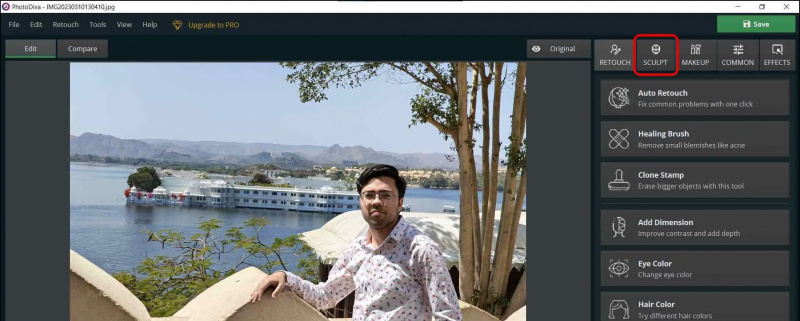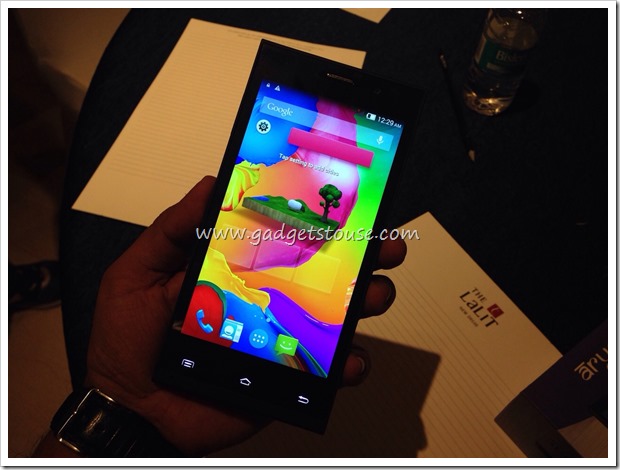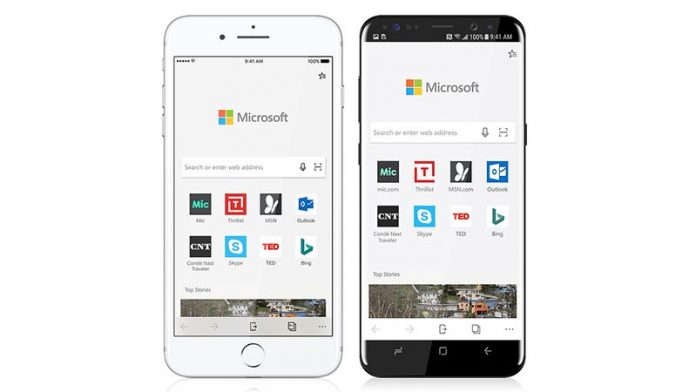A mosoly kulcsfontosságú ahhoz, hogy egy portré vagy csoportkép barátságos és vonzó legyen. Sokszor azonban egy-egy mosoly nélküli képpel zárunk, vagy a csoportkép esetében akár egyetlen komolynak tűnő ember is tönkreteheti a boldog képet. Ez úgy javítható, hogy mosolyt varázsol a személy arcára AI eszközök . Ma ebben az olvasmányban megvitatjuk, hogyan használhatja a mesterséges intelligenciát arra, hogy ingyenesen mosolyogjon egy személy arcára telefonon vagy számítógépen. Tehát minden további nélkül kezdjük el.
Módszerek, amelyekkel mosolyt varázsolhatsz a képeidre az AI segítségével
Tartalomjegyzék
A mosoly képes vagy megtörni egy képet, ha van egy nagyon jó fotód magadról vagy egy csoportkép, és mosolyt szeretnél varázsolni egy személy nem mosolygó arcára. A következő módszerek segíthetnek kijavítani az ilyen képeket és mosolyt varázsolni az AI segítségével. Az alább említett módszerek Androidon, iOS-en és PC-n működnek.
1. módszer – FaceApp
A legegyszerűbb módja annak, hogy mosolyt varázsoljon saját vagy valaki más fényképére, ha a FaceApp alkalmazást használja. Egy fejlett algoritmus segítségével mosolyt varázsol egy nem mosolygó arcra azáltal, hogy elküldi a képet a felhőszerverekre, és az elküldött adatok titkosítva vannak. Így használhatja a FaceApp-ot, hogy mosolyt varázsoljon fényképeire.
1. Telepítse a FaceApp alkalmazást ( Android , iOS ) a telefonján, és fejezze be a beállítást.
2. Engedélyezze a szükséges engedélyeket hogy az alkalmazás megfelelően fusson.
3. Válassza ki a javítani kívánt képet, és adjon hozzá egy mosolyt.
4. A felugró menüben érintse meg a lehetőséget Egyetért hogy rövid időre elküldje képét a FaceApp felhőszerverére.
mennyi adatot használ fel egy zoom-megbeszélés
5. Ezután váltson a Mosolyok lap a képszerkesztő irányítópult alsó navigációs sávjáról.
6. A következő képernyőn válasszon az elérhető mosoly opciók közül, és használja azt, amelyik a legjobban illik a képhez. Csak két lehetőség áll rendelkezésre ingyenesen.
7. Ha elkészült, mentse el a képet. A mentett kép jobb alsó sarkában vízjel jelenik meg a prémium csomag nélkül.
Akár el is menthet egy előtte és utána képet, vagy választhat négy gif-átmenet közül, amelyek mosolyogva fedik fel a képet.
Több arcú képeken is működik; mindössze annyit kell tennie, hogy koppintson arra az arcra, amelyen mosolyogni szeretne, majd válasszon egy előre beállított mosolyt.
2. módszer – FaceTune alkalmazás
Ha nem szeretne vízjelet a végeredményen, a FaceTune a megfelelő út. Nem kínál sok előre beállított beállítást, mint például a FaceApp, de elvégzi az összes feldolgozást az eszközön. Így lehet mosolyt varázsolni a FaceTune alkalmazással.
1. Telepítse és indítsa el a FaceTune alkalmazást ( Android , iOS ) a telefonon.
2. Elfogadás a feltételeket, és folytassa az alkalmazással.
3. Kihagyás az üdvözlőképernyőn keresztül, és állítsa be.
4. Regisztráljon Google-, Facebook- vagy e-mail-fiókjával.
5. Az alkalmazás irányítópultján kattintson a ikonra kép ikonra képeinek hozzáadásához a Google Fotókból, eszközéről vagy projektjeiből.
6. Engedélyezze az alkalmazás számára a fényképek elérését.
7. A szerkesztő képernyőn lépjen a Arc opció az alsó navigációs sávról.
8. A következő képernyőn állítsa be a csúszkát hogy az alany mosolyogjon.
9. Beállíthatja a mosoly magasságát, szélességét és méretét is.
10. Végül a jobb felső sarokban található letöltés gombbal mentheti a feldolgozott képet telefonjára.
Több arcú képeken is működik. Ki kell nagyítania azt az arcot, amelyen mosolyogni szeretne, majd be kell állítania a mosolycsúszkát.
A FaceTune-ban az a jó, hogy nem ad vízjelet a feldolgozott fotóhoz.
- Előtt
- Után
3. módszer – PhotoDiva alkalmazás (Windows)
Arra az esetre, ha meg szeretné javítani a képet a Windows PC-jén, és mosolyt varázsolni egy nem mosolygó arcra. A PhotoDiva alkalmazás jó választás lehet. Ingyenesen használható, de vízjelet ad az aljára. Íme a lépések, amelyekkel mosolyt varázsolhat a PhotoDiva alkalmazással Windows PC-n.
1. Töltse le a PhotoDiva.exe fájlt a Windows PC-n, és telepítse.
2. Indítsa el az alkalmazást és add hozzá a fényképedet az alkalmazáshoz.
3. Most, Váltson a Sculpt fülre jobbról, majd lépjen a következőre Face Sculpt .
4. A következő képernyőn állítsa be a csúszkát az ajkak kategória alatt, hogy mosolyt varázsoljon a fotóra.
5. Kattintson az Alkalmaz gombra, ha elégedett az eredménnyel.
6. Kattintson Megment a jobb felső sarokból a feldolgozott kép exportálásához.
7. Kattintson Folytatni menteni a képet vízjellel, vagy frissíteni a teljes verzióra, hogy vízjel nélküli képeket kaphasson.
8. Válassza ki a mentés helyét és a képminőséget.

1. Telepítse a Snapseed alkalmazást ( Android , iOS ) a telefonján, és importálja a fényképét az alkalmazásba.
2. Váltson a Eszközök lap , és válassza ki a lehetőséget Head Pose eszköz .
3. Ezután érintse meg a beállítás ikonra , és válasszon mosoly .
4. Csúsztassa jobbra vagy balra a mosoly intenzitásának növelésére vagy csökkentésére.
5. Ha elégedett az eredménnyel, koppintson Kész a jobb alsó sarokból.
6. A következő képernyőn érintse meg a lehetőséget export nak nek megment a kép.
- Előtt
- Után
- 5 módszer a kép kibővítésére mesterséges intelligencia segítségével
- 8 hatékony mesterségesintelligencia-eszköz a régi fényképek online javításához, ingyenesen
- 5 módszer a videó hátterének eltávolítására és cseréjére mesterséges intelligencia segítségével
4. Most nagyítsa ki a képet a gombbal Zoom eszköz , vagy tart a Minden kulcs és nagyítson rá a képre az egér görgőjének használatával vagy az érintőpadon.
5. Ezután használja a kéziszerszám vagy szóközt beállítani a képek pozíció és vigye az arcot a képernyő közepére.
hogyan adjunk ki értesítési hangot
6. Most válassza ki a Arc eszköz kezdeni.
7. Vigye a kurzort a ívelt pontozott vonal széle közelében ajkak , és húzza felfelé mosolyt kelteni.
Azt is beállíthatja a mosoly csúszka a képernyő jobb oldalán található tulajdonságok alatt, hogy mosolygós hatást keltsen a személy arcán.
8. Hasonlóképpen beállíthatja a felső ajkát, az alsó ajkát, a száj szélességét és magasságát, hogy a mosoly természetesnek tűnjön.
9. hogy a hatás természetesebb legyen, meg kell nyomja meg az arcát ' némileg ' felfelé az Arc eszköz segítségével.
10. Ha az arckiigazítás megemelte a szemét, a Face Tool segítségével javíthatja a szemek magasságának csökkentésével.
tizenegy. Végül ellenőrizze az előnézetet az összehasonlításhoz, és ha elégedett, kattintson a OK gomb a módosítások alkalmazásához és a fájl mentéséhez.
Becsomagolás
Így tud mosolyt varázsolni portréira, őszinte vagy csoportképeire mesterséges intelligencia segítségével. Csakúgy, mint egy mosoly, a jó kép mögött egy jó kamerás ember, és az is, hogy mennyire érti annak a művészetét, hogy jól nézz ki a kamera előtt. Ezért legközelebb kérje meg a személyt, hogy javítsa ki a testtartását, és mosolyogtassa meg Önt, hogy tökéletes képet kapjon, és mindig ellenőrizze a fényképet, ha rákattintott. Maradjon velünk a GadgetsToUse oldalon, ha még több ilyen olvasmányt szeretne olvasni.
Érdekelhetik a következők:
Azonnali technológiai hírekért is követhet minket a címen Google Hírek vagy tippekért és trükkökért, okostelefonokról és kütyükről szóló véleményekért csatlakozzon csipogó.it